Chiar dacă este cunoscut în primul rând pentru dezvoltarea software-ului, Microsoft a realizat mai multe piese hardware. Acum, una dintre cele mai populare roți de joc din anii 90 a fost produsă de Microsoft ca parte a proiectului Sidewinder și era compatibilă cu Windows 98. Da, ai citit-o bine. Cu toate acestea, există încă utilizatori care sunt dispuși să ia această roată veche pentru o plimbare, dar pe Windows 10.
În acest scop, oferim o soluție care ar trebui, sperăm, să vă permită să rulați această roată pe Windows 10. Nu există garanții, dar merită încercat.
Cum se utilizează Microsoft Precision Racing Wheel în Windows 10
Să începem cu începutul. Chiar dacă această componentă hardware robustă produsă de Microsoft este încă o alegere validă, aceasta se aplică doar hardware-ului. Din păcate, roata Microsoft Precision Racing a fost fabricată în urmă cu veacuri și vine cu driverele care, cel mai bine, acceptă Windows XP.
Acum, ne întâlnim cu unii utilizatori care au avut un timp ușor folosind hardware vechi de aproape două decenii pentru a juca jocuri de curse pe Windows 10. Pe de altă parte, acest lucru nu înseamnă încă că veți putea rula fiecare dată joc care este acolo.
- CITEȘTE ȘI: Lista de roți compatibile Project Cars 2
Un lucru important de remarcat este că nu există drivere disponibile pentru iterațiile Windows post-XP. Deci, puteți opri roamingul în jur, căutând șoferul valid. Majoritatea sunt malware. Singura modalitate de a rula Microsoft Precision Racing Wheel pe computerul dvs. Windows 10 este să rulați programul de instalare (și ulterior aplicația) în modul de compatibilitate pentru Windows XP. Unii utilizatori au reușit să o facă să funcționeze astfel.
Actualizați driverele automat
Dacă această metodă nu funcționează sau nu aveți cunoștințele informatice necesare pentru a actualiza / remedia manual driverele, vă sugerăm insistent să o faceți automat folosind instrumentul Tweakbit Driver Updater. Acest instrument este aprobat de Microsoft și Norton Antivirus. După mai multe teste, echipa noastră a ajuns la concluzia că aceasta este cea mai bună soluție automatizată. Mai jos puteți găsi un ghid rapid despre cum să faceți acest lucru.
- descarca si instaleaza Actualizator de driver TweakBit
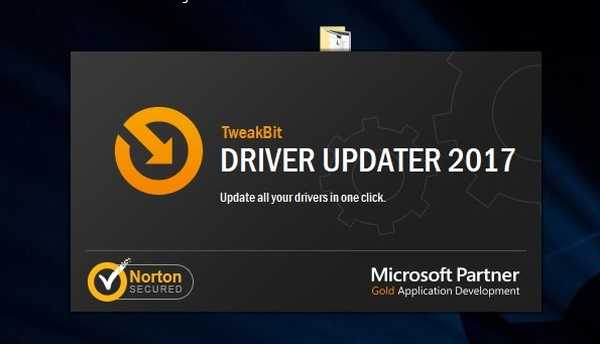 Odată instalat, programul va începe automat scanarea computerului pentru a găsi drivere învechite automat. Driver Updater va verifica versiunile de driver instalate în baza de date cloud a celor mai recente versiuni și va recomanda actualizări adecvate. Tot ce trebuie să faceți este să așteptați finalizarea scanării.
Odată instalat, programul va începe automat scanarea computerului pentru a găsi drivere învechite automat. Driver Updater va verifica versiunile de driver instalate în baza de date cloud a celor mai recente versiuni și va recomanda actualizări adecvate. Tot ce trebuie să faceți este să așteptați finalizarea scanării.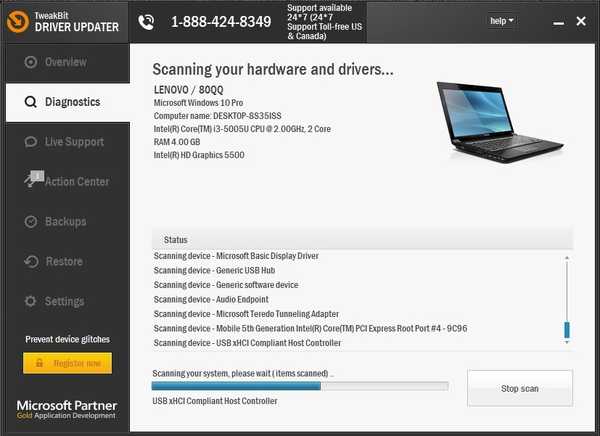 La finalizarea scanării, primiți un raport despre toate driverele cu probleme găsite pe computerul dvs. Examinați lista și vedeți dacă doriți să actualizați fiecare driver individual sau dintr-o dată. Pentru a actualiza câte un driver odată, faceți clic pe linkul „Actualizați driverul” de lângă numele driverului. Sau pur și simplu faceți clic pe butonul „Actualizați toate” din partea de jos pentru a instala automat toate actualizările recomandate.
La finalizarea scanării, primiți un raport despre toate driverele cu probleme găsite pe computerul dvs. Examinați lista și vedeți dacă doriți să actualizați fiecare driver individual sau dintr-o dată. Pentru a actualiza câte un driver odată, faceți clic pe linkul „Actualizați driverul” de lângă numele driverului. Sau pur și simplu faceți clic pe butonul „Actualizați toate” din partea de jos pentru a instala automat toate actualizările recomandate.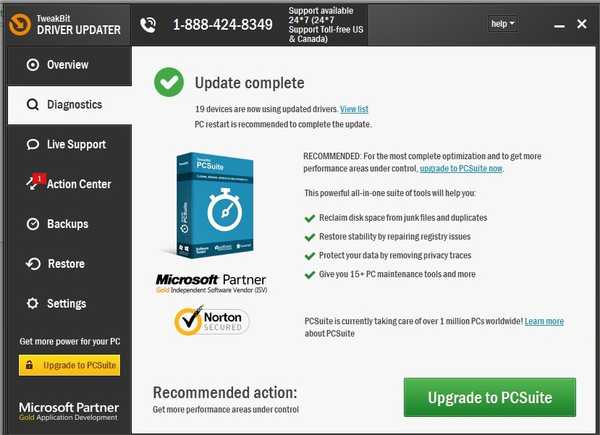
Notă: Unele drivere trebuie instalate în mai mulți pași, astfel încât va trebui să apăsați butonul „Actualizare” de mai multe ori până când toate componentele sale sunt instalate.
Folosiți modul de compatibilitate
Urmați aceste instrucțiuni pentru a rula roata de curse Microsoft Precision în modul de compatibilitate:
- Faceți clic dreapta pe desktop și creați un Dosar nou.
- Introduceți suportul CD ai cu roata.
- Copiați toate fișierele din susținere CD într-un folder nou.
- Deschideți folderul, faceți clic dreapta pe Configurați și deschideți Proprietăți.
- Selectează Compatibilitate filă.
- Verifică "Rulați acest program în modul de compatibilitate pentru: ”Și selectați Windows XP (Service Pack 2) din meniul derulant.
- Verifică "Rulați acest program ca administrator" cutie.
- Faceți clic pe OK.
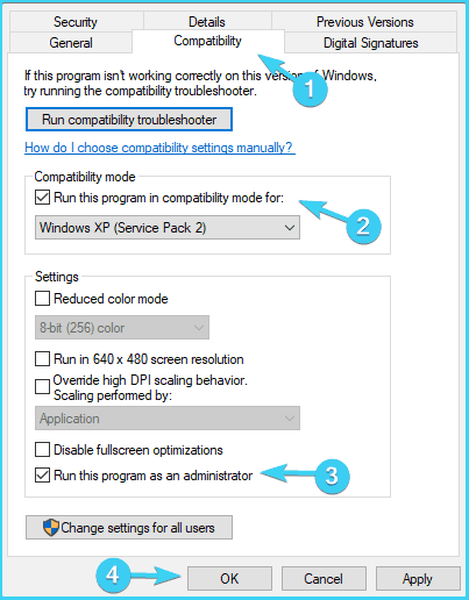
- Rulați programul de instalare și reporniți computerul.
Asta ar trebui să o facă. În plus, nu vă faceți griji dacă nu puteți configura roata din setările sistemului. Majoritatea utilizatorilor raportează că majoritatea modificărilor esențiale se află în meniul de setări din joc.
Sperăm că acest lucru a fost util de citit și ați reușit să vă folosiți roata moștenită preferată pentru a vă bucura de jocurile de curse la fel ca înainte. Nu uitați să ne spuneți dacă acest lucru v-a ajutat sau să vă oferim o soluție alternativă. Puteți face acest lucru în secțiunea de comentarii de mai jos.
Povești corelate pe care ar trebui să le verificați:
- Remediere: Train Simulator blocat pe ecranul de încărcare
- Microsoft a reușit din nou, spune că Edge oferă o durată de viață a bateriei mai bună decât alte browsere
- Lista jantelor și gamepadurilor compatibile Forza Motorsport 7
- Forza Horizon 3 Hot Wheels: ecrane negre, picături FPS și multe altele
- Cele mai bune 5 roți de curse pentru Windows 10
- ferestre 10
 Friendoffriends
Friendoffriends



